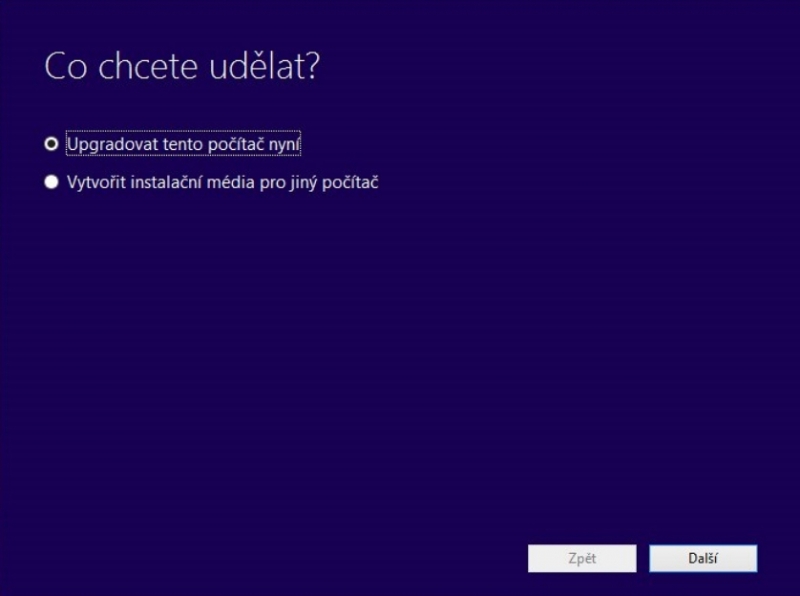Pokud tedy míváte počítač delší dobu nepřipojený k internetu, je MCT tou pravou volbou i pro vás.
Bohužel se i při používání tohoto nástroje mohou objevit chyby, které jeho používání znepříjemní, nebo přímo znemožní. A jak tyto problémy vyřešit?
Prvním krokem při problémech s MCT by měla být deaktivace firewallu a antiviru (po úspěšné instalaci aktualizací ale nezapomeňte oba nástroje opět aktivovat).
Pokud dělá MCT i nadále problémy, zkontrolujte, zda je správně nastaveno datum a čas.
V některých případech totiž může špatně nastavené datum dělat problémy při nahrávání instalačních balíčků.
V případě problémů lze ještě doporučit spustit program s právy správce, a pokud nepomůže ani to, zkuste přiřadit adaptéru novou síťovou adresu. To provedete následujícím způsobem:
Nejprve otevřete příkazový řádek jako správce. V nabídce »Start | Všechny programy | Příslušenství« najeďte na položku »Příkazový řádek«, klikněte na ni pravým tlačítkem myši a z kontextové nabídky zvolte možnost »Spustit jako správce«.
Nyní v příkazovém řádku zadejte následující příkazy, které vždy potvrďte stisknutím klávesy [Enter]:
»ipconfig /release«
»ipconfig /renew«
»ipconfig /flushdns«
Posledním krokem při hledání problémů s MCT by mělo být odstranění dočasných souborů. Otevřete Průzkumníka Windows a do adresního řádku zdejte »%TEMP%«. Volbu potvrďte tlačítkem [Enter] a ve složce, která se objeví, smažte všechny soubory.